CITIZEN CTS-521 MAC
Voor Apple is het van belang om deze te updaten naar het laatste besturingssysteem.

Download de juiste driver via www.citizen-systems.com.
Dubbel klik het installatie bestand. het is niet verplicht om het bestand op de desktop te plaatsen.
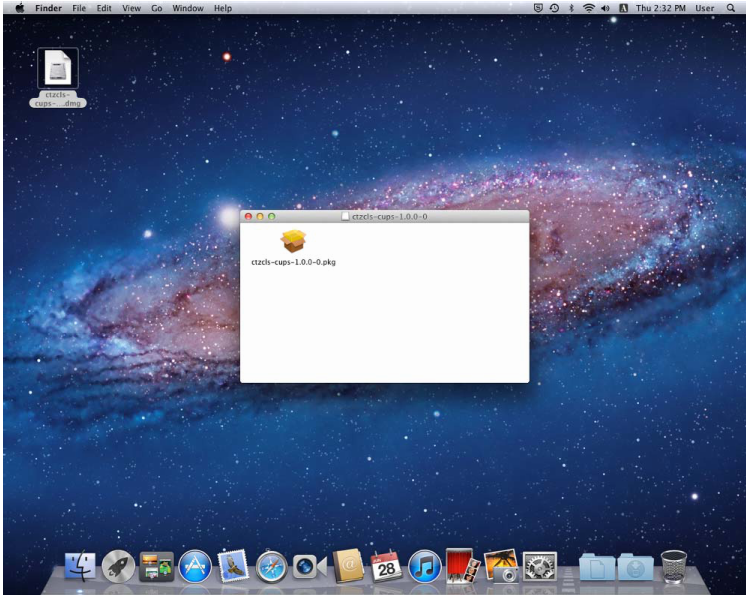
In het volgende bericht druk je op Continue.
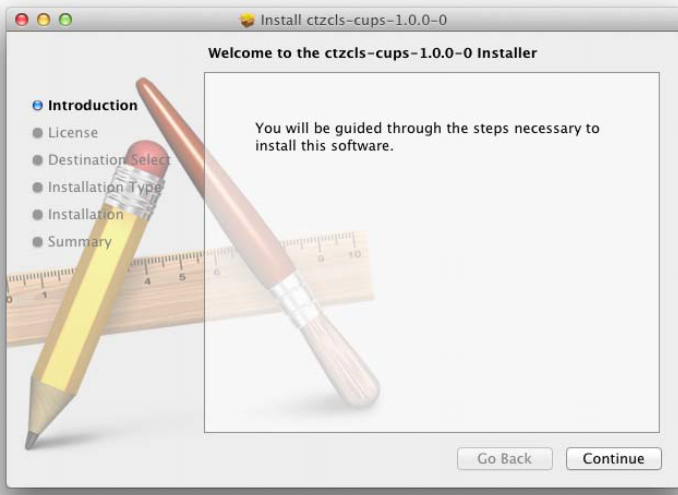
Selecteer de taal en druk op Continue.
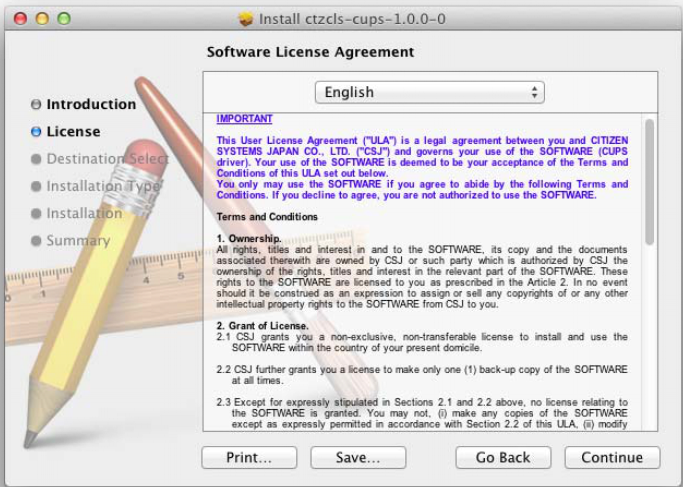
Als je het eens bent met de licentie druk je op Agree.
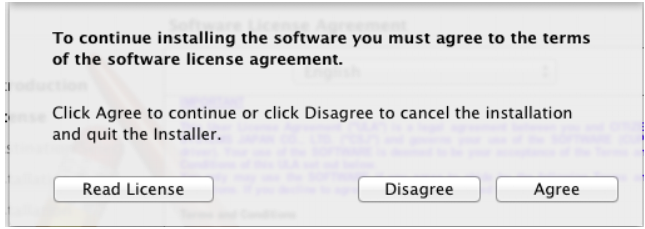
In het bericht dat verschijnt zoals rechts getoond druk je op Install.
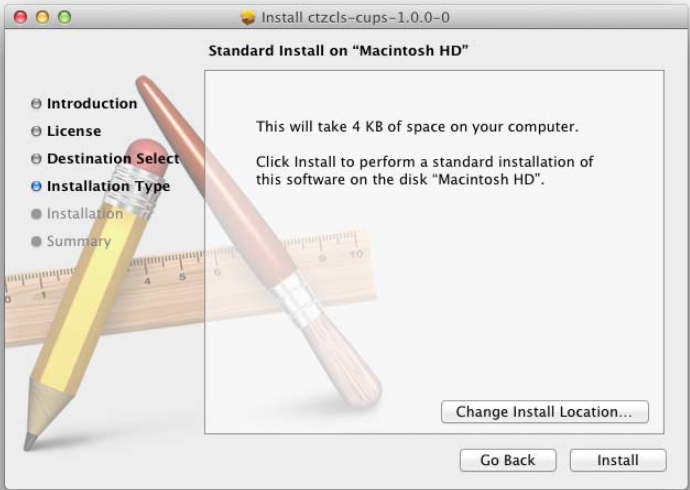
Vul het wachtwoord in indien je bent ingelogd als gebruiker zonder administratie rechten.
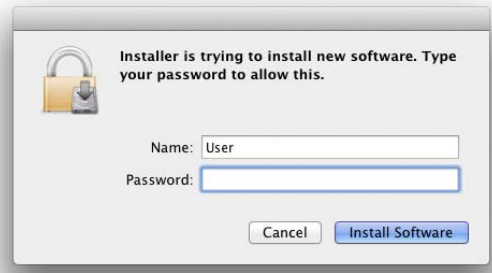
Wanneer de installatie geslaagd is krijg je het volgende scherm te zien.
Druk op Close om de installatie af te sluiten.
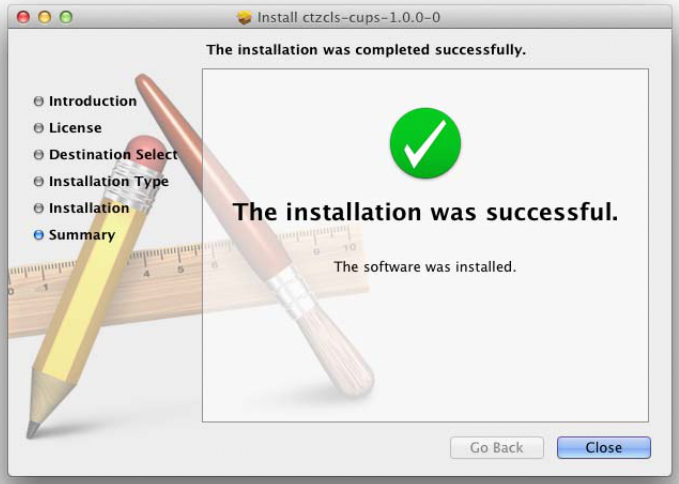
Na de installatie gaat u naar de printerinstellingen in de Mac omgeving. In het scherm dat u te zien krijgt drukt u op het plusje links onder.
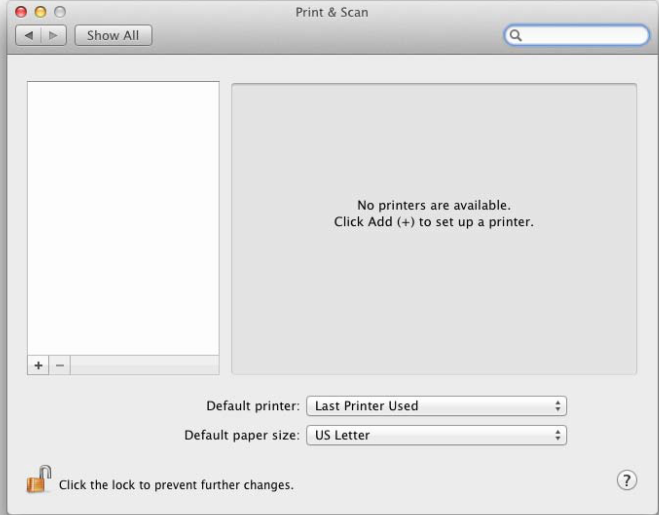
Selecteer de juiste printer en
kies voor de optie select Printer Software.
In het voorbeeld wordt er gebruik gemaakt van een andere printer.
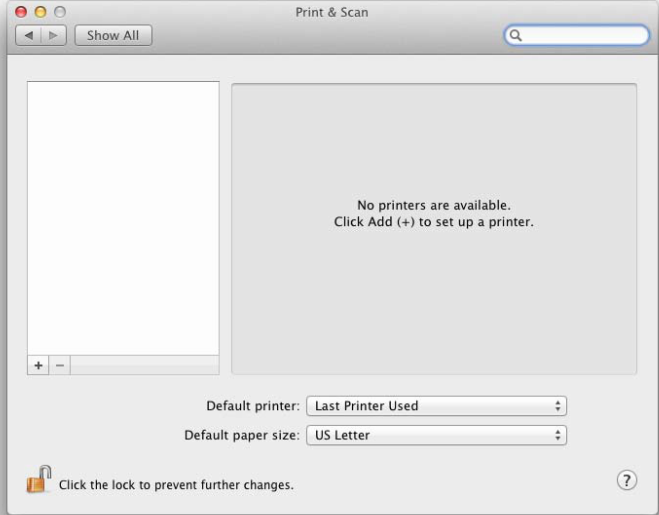
Kies in deze stap voor "Citizen Barcode Printer" en druk op OK.
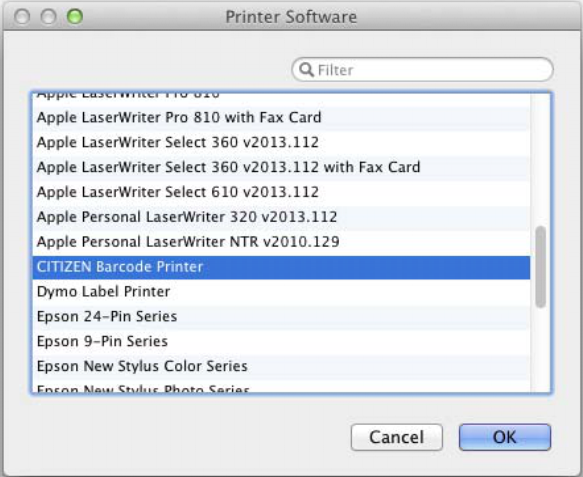
Selecteer de printer en druk op toevoegen.
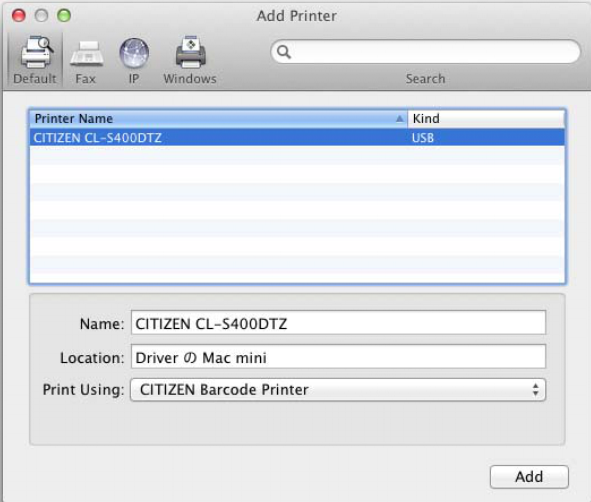
In het scherm Print & Scan kan je zien dat de printer is toegevoegd.
Het is belangrijk dat de letter Z als toevoeging achter de benaming staat. Mocht dit niet het geval zijn kan je de printer het beste verwijderen door op de min te drukken en hem opnieuw te installeren.
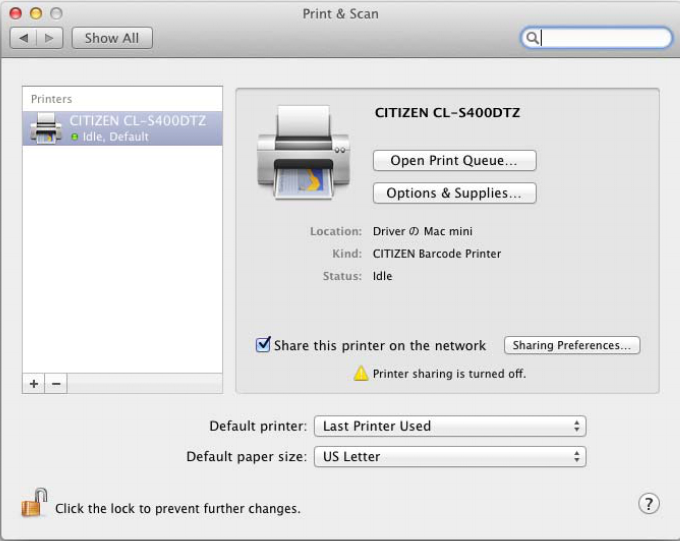
Mocht dit ook niet werken dan graag onderstaande stappen uitvoeren:
Citizen CL-S521: op Zebra Emulatie zetten
Citizen levert naast de CLP-521Z ook de CL-S521. Dit type heeft standaard twee mogelijkheden tot emulatie; Zebra en Datamax. Om de printer voor BOXwise juist in te stellen moet hij op Zebra-emulatie worden gezet.
Volg hiervoor de volgende stappen:
- Zet de printer aan terwijl je tegelijkertijd de PAUSE en FEED-toets ingedrukt houdt. De printer zal drie maal piepen en het CONDITION LED zal oplichten. Laat de toetsen los.
- Druk eenmaal op de FEED-toets voor Datamax emulatie.
- Druk tweemaal op de FEED-toets voor Zebra emulatie.
- Om de nieuwe selectie op te slaan druk je op de MODE/REPEAT-toets. De printer zal driemaal piepen en een herstart uitvoeren.
Als laatste gaat u het label formaat aanpassen. Dit kunt u doen door via paper size te kiezen voor other en de juiste maten in te voeren.
selecteer de zojuist aangemaakte label en er kan geprint worden.
Voor hulp bij de installatie van de Citizen labelprinter om labels te kunnen printen in de StoreContrl kassa software kunt u contact opnemen met ons of vul onderstaande reactie in.
